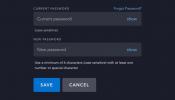Una impresora de inyección de tinta es una herramienta maravillosa, pero la calidad puede verse afectada cuando los niveles de tinta son bajos. Incluso la mejor impresora del mundo no puede ayudarlo si la tinta se agota por completo.
Contenido
- Comprobación de tinta en una impresora HP
- Comprobación de tinta en una impresora Canon
- Comprobación de tinta en una impresora Epson
- Comprobación de tinta en una impresora Brother
- Comprobación desde Windows
- Comprobación desde una Mac
- Solución de problemas
Vídeos recomendados
Fácil
5 minutos
Una impresora de chorro de tinta
A teléfono inteligente o una computadora
Dada la importancia de mantener un buen suministro de tinta, debería ser fácil averiguar cuánto queda, y los principales nombres de la impresión hacen un buen trabajo con esto. Veamos cómo verificar los niveles de tinta en una impresora HP, Canon, Epson y Brother.
Comprobación de tinta en una impresora HP
El programa Instant Ink de HP hace que las recargas de tinta sean automáticas. La impresora
monitores niveles de tinta e intenta enviar tinta de repuesto antes de que se agote un cartucho. Eso significa que es posible que ni siquiera necesite verificar los niveles de tinta si se suscribe a este programa.Algunas impresoras de inyección de tinta HP, como el caballo de batalla HP OfficeJet Pro 9015e y el asequible HP Envy Inspire 7955e incluyen seis meses de tinta gratis. Si no tiene HP Instant Ink, la prueba ha finalizado o simplemente desea verificar los niveles antes de comenzar un trabajo de impresión grande, usar la aplicación móvil es una forma conveniente de averiguarlo.
Abra la aplicación móvil HP Smart. Debería ver el modelo de impresora en la parte superior con un gráfico de barras de sus niveles de tinta a la derecha. Si tiene más de una impresora HP, desplácese hacia los lados para ver otros modelos.

Comprobación de tinta en una impresora Canon
El programa de reabastecimiento automático de Canon le envía tinta nueva cuando su impresora detecta que se está agotando. Debe registrarse a través de una computadora con Windows o Mac, pero las suscripciones serán posibles a través de la aplicación móvil en la segunda mitad de 2023.
La Pixma TS202 de Canon obtuvo el primer lugar en nuestra lista de las mejores ofertas de impresoras. Por menos de $ 50, Canon no puede ganar dinero con el hardware, por lo que debe obtener ganancias de la tinta y los cartuchos deberán reemplazarse con más frecuencia. Una impresora como la Pixma TS302 de Canon, en otra de nuestras mejores listas, puede usar cartuchos de alto rendimiento que duran más.
Independientemente de la vida útil del cartucho, es bueno verificar periódicamente los niveles de tinta de la impresora para tener una idea de qué tan rápido está cayendo. Eso es más fácil con la aplicación móvil. Si aún no tiene la aplicación Canon Print, instálela desde iPhone App Store o Google Play Store.
Paso 1: En la aplicación Canon Print, seleccione la impresora en la parte inferior de la pantalla para ver más información.

Paso 2: En la siguiente pantalla, debería ver aparecer los niveles de tinta en el centro.

Relacionado
- La oferta de Prime Day le ofrece una impresora HP con 6 meses de tóner gratis
- Las mejores impresoras láser a color para 2023
- Obtenga esta impresora HP con 6 meses de descuento en tinta por menos de $100
Comprobación de tinta en una impresora Epson
Epson solía tener un servicio de tinta por suscripción llamado ReadyInk, pero en este momento no están aceptando nuevas suscripciones. Si posee una impresora Epson de la serie EcoTank, aún puede suscribirse a un servicio similar llamado ReadyPrint.
La tinta en impresoras como El EcoTank ET-2850 de Epson podría durar más de un año, por lo que es fácil olvidar pedir más. Cuando lo hace, viene en botellas grandes que reponen los tanques en el frente derecho. Por cierto, puede ver el nivel de tinta a través de paneles translúcidos.
si eres dueño una impresora de bajo costo como la Expression Home XP-4200, querrá vigilar de cerca los niveles de tinta, ya que los cartuchos pequeños se agotan rápidamente.
Paso 1: Para mantenerse al tanto de los niveles de tinta cuando usa una impresora Epson, abra la aplicación Epson Smart Panel y seleccione su impresora en la parte superior. Verá gráficos de barras que muestran cuánta tinta queda para cada color.

Paso 2: Para ver más claramente la cantidad de tinta restante, seleccione el gráfico de tinta y se mostrará una versión más grande. La barra verde en el extremo derecho es el cartucho de captura de residuos de tinta que rara vez necesita cambiarse.

Comprobación de tinta en una impresora Brother
Las impresoras Brother a menudo llegan a nuestra lista de las mejores impresoras ya que ofrecen un gran valor y suelen tener una larga vida útil.
Como la mayoría de los fabricantes de inyección de tinta, Brother ofrece un servicio de suscripción que tiene como objetivo enviarle tinta antes de que se agote. EZ Auto Reordering envía más tinta a medida que se agota la impresora.
Es posible que aún desee ver cuánto queda, y la aplicación móvil le permite verificar de forma remota.
Paso 1: Abra la aplicación iPrint&Scan de Brother, luego toque Suministros/Configuración de la máquina para ver los detalles.

Paso 2: Se mostrará un gráfico de barras de la tinta restante o, en mi caso, el tóner.

Comprobación desde Windows
Es posible que su impresora tenga un software de Windows que le permita ver los niveles de tinta. Esta es la forma más rápida, pero si no desea instalar software de impresora adicional en su computadora, existe un método universal que funciona con las impresoras más populares.
Paso 1: En Configuración de Windows, seleccione* Bluetooth y dispositivos* en la barra lateral izquierda. Elegir Impresoras y escáneres a la derecha y seleccione la impresora que desea comprobar.

Paso 2: Seleccionar Información del dispositivo en el Más información para revelar detalles sobre esa impresora. Utilice el enlace en el que se puede hacer clic etiquetado Página web/ para abrir el servidor web de la impresora.

Paso 3: Es posible que vea una pantalla de inicio de sesión. Si conoce su contraseña, ingrésela. Si no lo hace, aún puede ver los detalles del suministro. En la barra de direcciones, elimine todo lo que esté a la derecha de la primera "/" y presione "enter".

Etapa 4: Verá los niveles de tinta independientemente de si utiliza una impresora HP, Canon, Epson o Brother.

Comprobación desde una Mac
Si ya instaló una aplicación macOS del fabricante de la impresora, esa podría ser la forma más rápida de ver cuánta tinta queda. De lo contrario, puede verificar los niveles de tinta de su impresora en Configuración del sistema.
Paso 1: Use el cuadro de búsqueda en la parte superior izquierda para buscar la configuración de la impresora, o desplácese hacia abajo y seleccione Impresoras y escáneres de la barra lateral izquierda.

Paso 2: Seleccione su impresora de la lista.

Paso 3: En Ubicación, elija el Opciones y Suministros botón.

Etapa 4: Se abrirá una nueva ventana y encontrará los niveles de tinta en la pestaña Suministros.

Solución de problemas
Si no puede verificar los niveles de tinta, podría significar que su impresora está fuera de línea o en modo de suspensión. En ese caso, vaya a la impresora y apáguela y enciéndala para asegurarse de que esté activa y accesible. Después de este reinicio, la impresora debería compartir información sobre los suministros de tinta restantes.
Pruebe los métodos de Windows o Mac, una aplicación móvil o navegue por el sistema de menú integrado de la impresora para verificar los niveles de tinta. Los controles varían, pero si explora las opciones, debería encontrar una sección llamada estado o suministros, que mostrará los niveles de tinta actuales de su impresora.
Verificar los niveles de tinta es una buena idea, especialmente antes de usar papel costoso o comenzar un trabajo de impresión grande. Cuando la tinta se agota en medio de una impresión, los colores pueden perder precisión y pueden aparecer espacios en las imágenes y el texto. Es fácil con la aplicación móvil y no demasiado difícil desde una computadora.
Recomendaciones de los editores
- Esta gran impresora todo en uno de Canon cuesta $ 40 para Amazon Prime Day
- Da vida a tus documentos con estas ofertas de impresoras Prime Day
- Las mejores ofertas de impresoras láser: descuentos en Brother, HP y Canon
- Esta es la mejor impresora de HP para familias y fotos.
- Las nuevas impresoras láser a color de HP son energéticamente eficientes y ecológicas
Mejora tu estilo de vidaDigital Trends ayuda a los lectores a mantenerse al tanto del vertiginoso mundo de la tecnología con las últimas noticias, reseñas divertidas de productos, editoriales perspicaces y adelantos únicos.